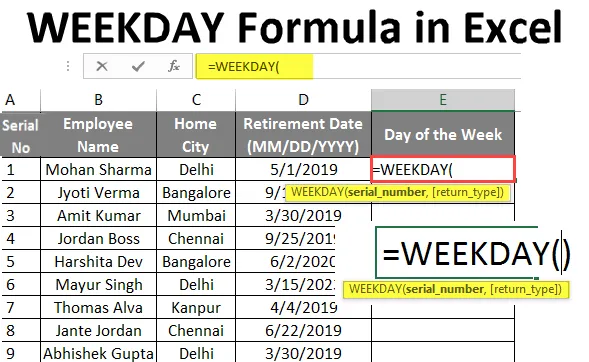
WEEKDAY valem Excelis (sisukord)
- NÄDALAPÄEV Vormel Excelis
- Kuidas kasutada WEEKDAY vormelit Excelis?
NÄDALAPÄEV Vormel Excelis
- MS Excel pakub mitmeid sisseehitatud funktsioone, üks neist on nädalapäeva funktsioon, mida kasutatakse täisarvu tagastamiseks vahemikus 0 kuni 7, kus 0 naaseb tagasitulekutüübiga 3. Selle abil saab kasutaja teada nädalapäeva antud kuupäevast. See kuulub Excelis funktsiooni Kuupäev / Kell kategooriasse. Vaikimisi naaseb see pühapäeva jaoks nädala esimeseks päevaks ja 7 laupäevaks. Kasutaja saab seda nädalapäeva funktsiooni kasutada nädalapäeva kontrollimiseks koos teiste exceli funktsioonidega.
- Näiteks kui kasutajale antakse nädalapäeval sisendina 22. mai 2019, tagastab ta väljundina 4, kuna nädala esimeseks päevaks võetakse pühapäev.
NÄDALAPÄEVA süntaks:
NÄDALAPÄEV () - see tagastab täisarvu vahemikus 0 kuni 7, mis tähistab nädalapäeva. Seal on kaks parameetrit - serial_number ja return _type.
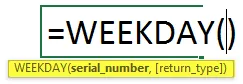
Argument nädalapäeva funktsioonis:
- serial_number : see on kohustuslik parameeter, kust kasutaja soovib saada nädalapäeva.
- return_type: See on valikuline parameeter, kui kasutaja ei andnud selle jaoks mingit väärtust, siis võtab see vaikimisi 1 ja see on pühapäev.
Allpool on väärtus return_type väärtus:
- 1 - pühapäevaks, kuna 1 ja 7 on laupäev (see on vaikimisi)
- 2 - esmaspäevaks, kuna 1. ja 7. on pühapäev
- 3 - esmaspäevaks, kuna 0 ja 6 on pühapäev
- 11 - esmaspäevaks, kuna 1. ja 7. on pühapäev
- 12– teisipäeval, sest 1. ja 7. on esmaspäev
- 13 - kolmapäevaks, kuna 1. ja 7. on teisipäev
- 14 - neljapäev, sest 1. ja 7. on kolmapäev
- 15 - reedeks, sest 1. ja 7. on neljapäev
- 16 - laupäevaks, kuna 1. ja 7. on laupäev
- 17 - pühapäevaks, kuna 1. ja 7. on laupäev
Kuidas kasutada WEEKDAY vormelit Excelis?
NÄDALAPÄEVA valem Excelis on väga lihtne ja hõlbus. Mõistame, kuidas WEEKDAY vormelit Excelis kasutada, koos mõne näitega.
Selle nädalapäeva Exceli vormelimall saate alla laadida siit - nädalapäeva Exceli vormelimallNäide 1
Poemüüjal on mõned tooted, mille kehtivusaeg on 04.04.2019 (KK / PP / AAAA). Ta tahab saada selle nädala päeva. Vaatame, kuidas nädalapäeva funktsioon saab tema probleemi lahendada.
Avage MS Excel, minge lehele1, kus kasutaja soovib kuvada selle nädala päeva.
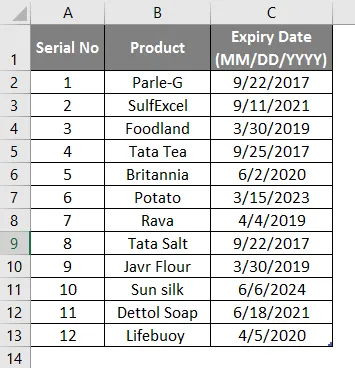
Funktsiooni tulemuse kuvamiseks veerus looge nädalapäeva jaoks üks veerupäis.
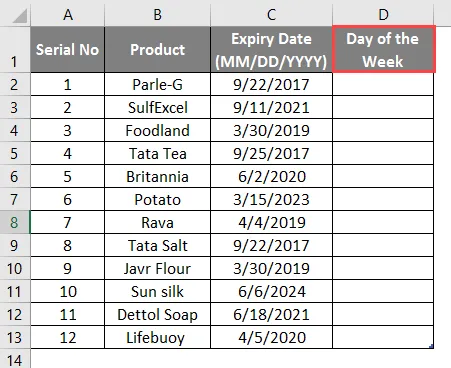
Klõpsake lahtril D2 ja rakendage WEEKDAY valem.
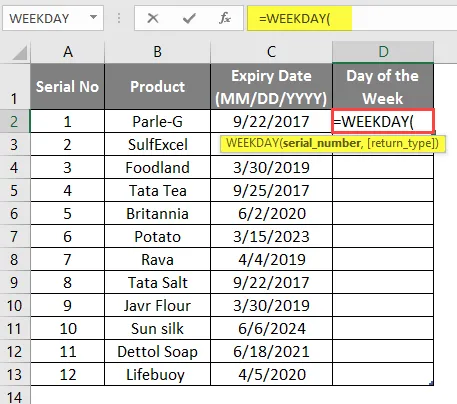
Nüüd küsib see järjekorranumbrit . Valige aegumiskuupäev, kust poodnik soovib näha C2-s saadavat nädalapäeva.
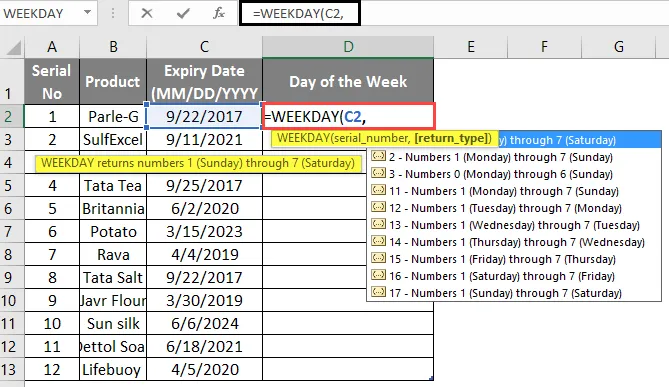
Nüüd küsib ta return_type, siin soovib kasutaja kasutada vaikimisi väärtust, mis on 1 või võib kasutaja selle argumendi välja jätta.
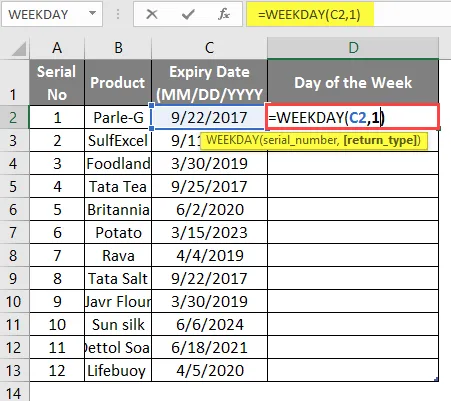
Vajutage nuppu Enter ja vaadake allolevat tulemust.
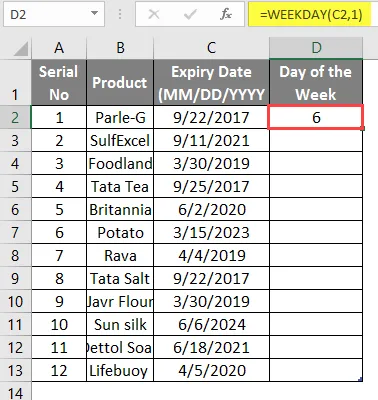
Rakendage sama valem teisele lahtrile, lohistage lahtrid D2 kuni D13.
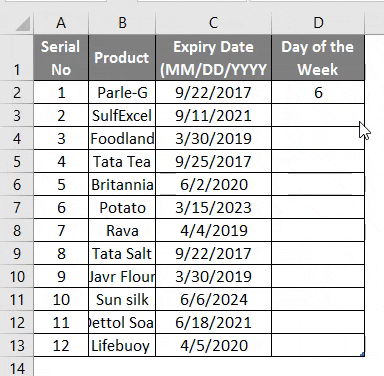
Näite 1 kokkuvõte:
Kuna poepidaja soovib nädalapäeva funktsiooni Nädalapäev teada saada, kasutades selleks funktsiooni Nädalapäev, oleme väljundi saavutanud. mis kuvatakse veerus E
Näide 2
Ettevõtte omanikul on oma töötaja kohta isiklikud andmed, kus antakse töötaja nimi, kodulinn ja vanaduspensioni kuupäev (KK / PP / AAAA). Ta soovib saada selle nädala päeva pensionipõlveks.
Vaatame, kuidas Nädalapäev saab tema probleemi lahendada.
Avage MS Excel, minge lehele2, kus kasutaja soovib kuvada selle nädala päeva alates pensionile jäämise kuupäevast.
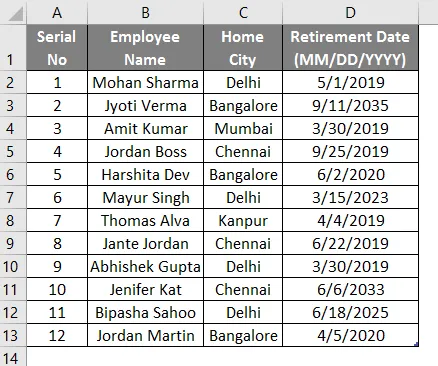
Koostage nädalapäeva jaoks üks veeru päis, et näidata funktsiooni tulemusi veerus E.
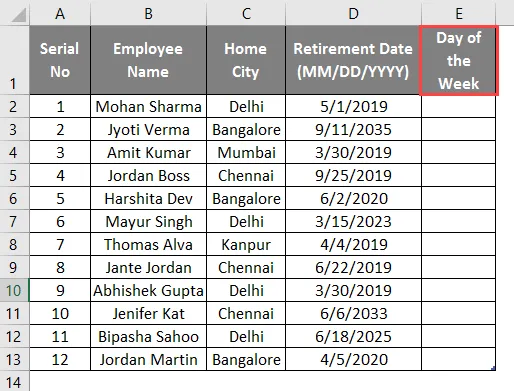
Klõpsake lahtril E2 ja rakendage WEEKDAY valem.
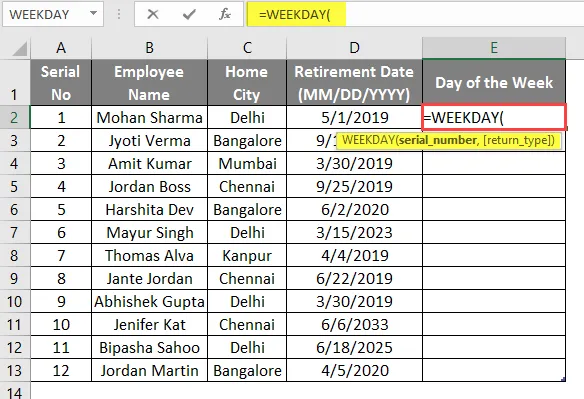
Nüüd küsib see seerianumbrit, valige pensionile mineku kuupäev, millest alates soovib ettevõtte omanik näha lahtrisse D2 saadavat nädalapäeva.
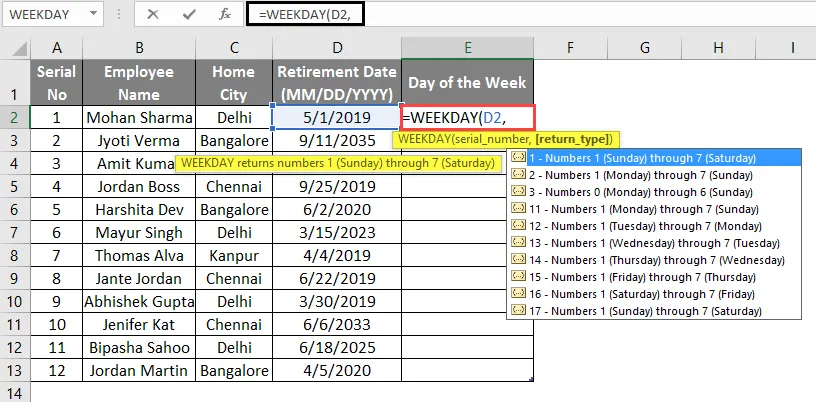
Nüüd küsib ta return_type, siin soovib kasutaja kasutada tagastamise tüüpi 3, mille kasutaja saab valida hüpikmenüüst tagastamise tüüp.
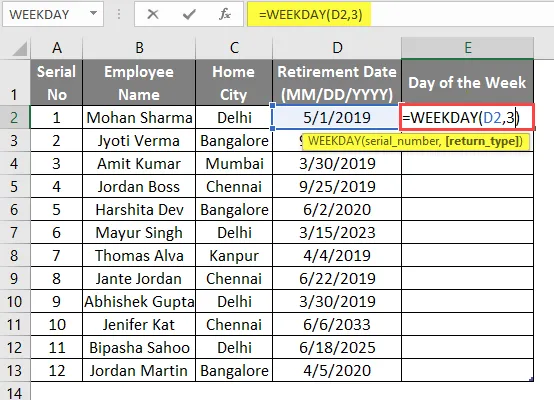
Vajutage nuppu Enter ja vaadake allolevat tulemust.
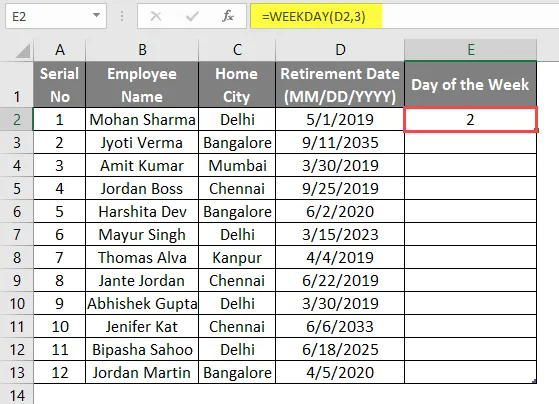
Kandke sama valem E-kolonni teisele lahtrile ja lohistage lahtrid E2 kuni E13.
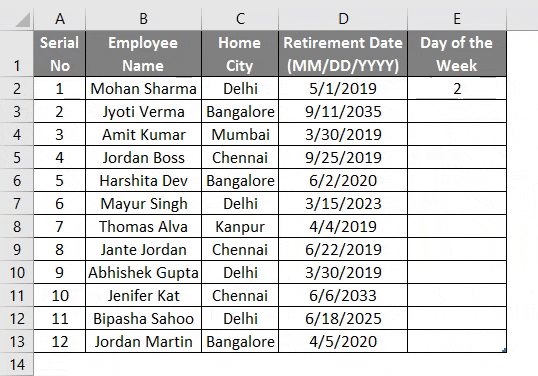
Näite 2 kokkuvõte:
Kuna ettevõtte omanik soovib nädalapäeva vormelit kasutades teada saada pensionipäeva alguskuupäevast, oleme saavutanud väljundi. Siin näeme, et tulemus on vahemikus o kuni 6 E veerus.
Näide 3
Ettevõtte omanikul on oma töötaja kohta isiklikud andmed, kus on toodud töötaja nimi, kodulinn ja pensionile mineku kuupäev. Ta soovib saada selle pensionipäeva jaoks selle nädala päeva teksti kujul.
Vaatame, kuidas nädalapäeva funktsioon saab tema probleemi lahendada.
Avage MS Excel, minge lehele3, kus kasutaja soovib kuvada selle nädala päeva alates pensionile jäämise kuupäevast.
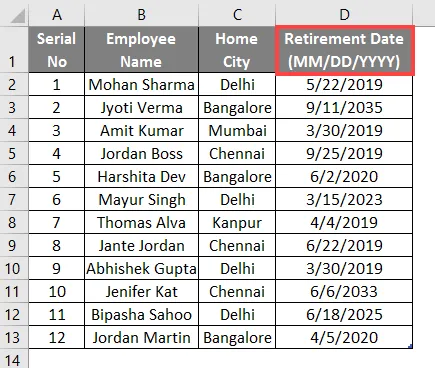
Koostage nädalapäeva jaoks üks veeru päis, et näidata funktsiooni tulemusi veerus E.
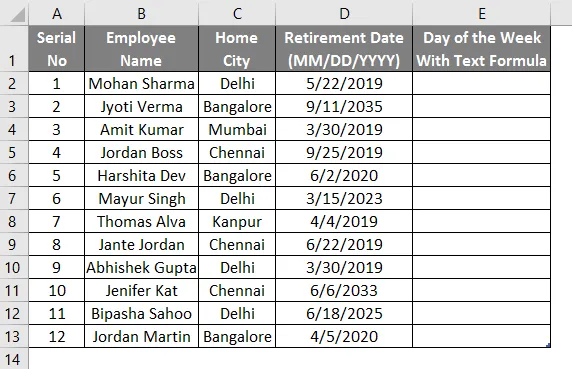
Klõpsake lahtri E2 lahtril ja rakendage tekstivalem.
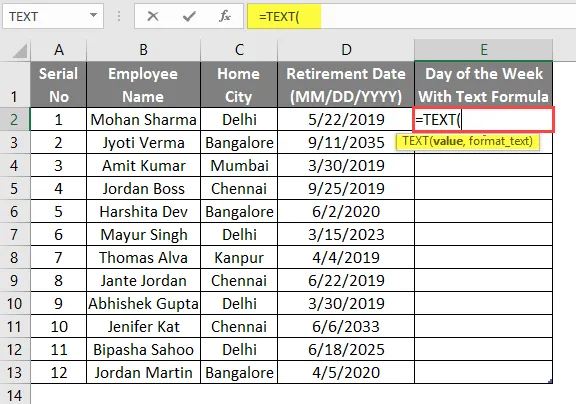
Kirjutage lahtrisse E2 nädalapäeva valem.
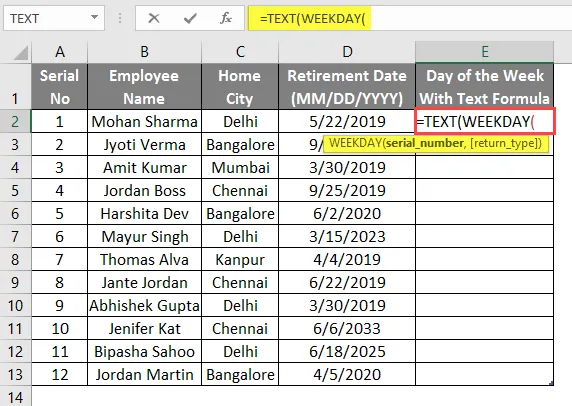
Nüüd küsib see seerianumbrit ja tagastamise tüüpi.
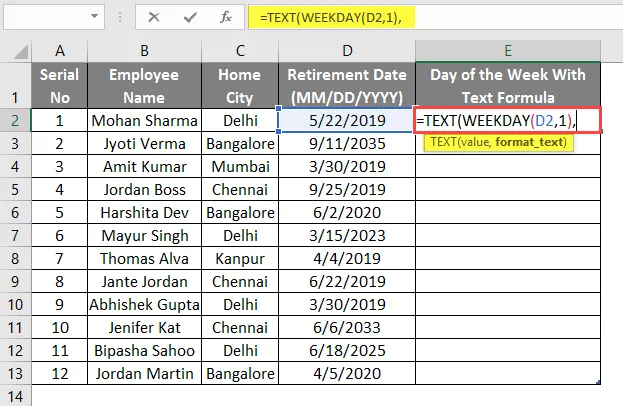
Nüüd küsib see tekstivalemi vormingut, seega andke “DDDD”.
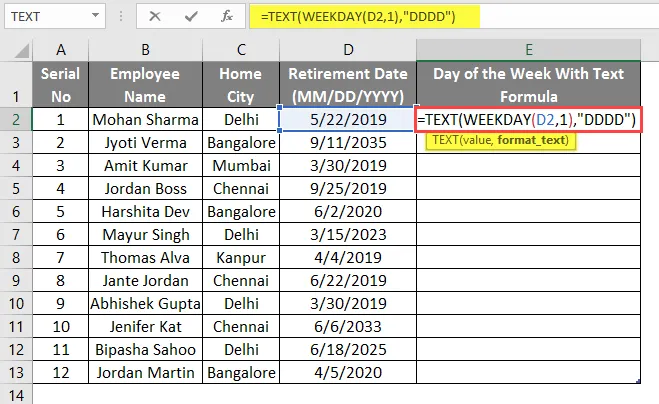
Vajutage nuppu Enter.
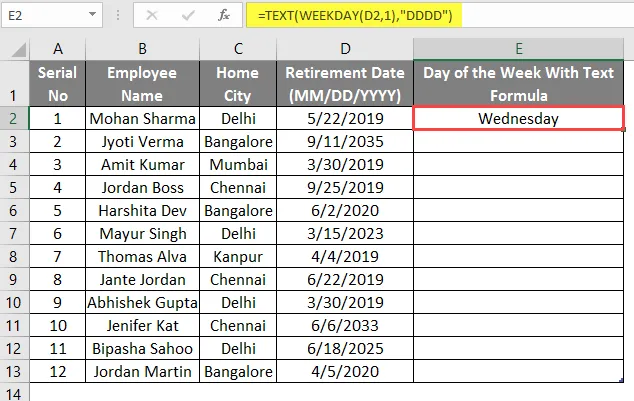
Rakendage sama valem E-veeru teisele lahtrile, lohistage lahtrid E2 kuni E13.
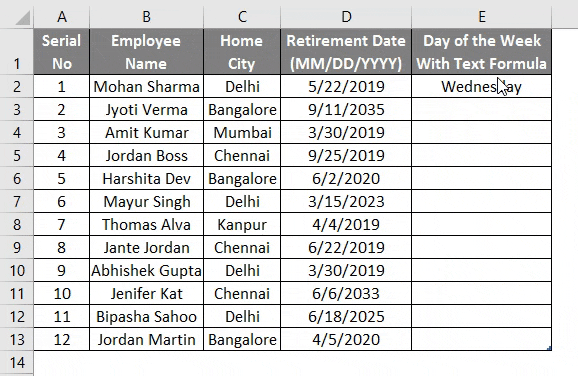
Näite 3 kokkuvõte:
Kuna ettevõtte omanik soovib teada saada päeva selle teksti vormingus, mille oleme saavutanud, kasutades teksti ja nädalapäeva valemit koos.
Meeldejäävaid asju WEEKDAY Vormel Excelis
- Nädalapäeva funktsiooni seerianumber peab olema kuupäeva väärtus, mida saab edastada andmefunktsiooni või mõne muu valemiga, mille tulemus on kuupäev.
- Nädalapäeva funktsioon tagastab täisarvu vahemikus 0 kuni 7, kus 0 naaseb vastutüübiga 3.
- Vaikimisi naaseb see nädala esimeseks päevaks pühapäevaks ja 7 laupäevaks. Kasutaja saab seda nädalapäeva funktsiooni kasutada nädalapäeva kontrollimiseks koos teiste exceli funktsioonidega.
- MS-is kasutatakse Exceli andmeid järjestikuste seerianumbrite salvestamiseks, et neid saaks arvutustes kasutada, näiteks 1. jaanuar 1900 salvestati järjekorranumbrina 1 ja 3. jaanuar 2008 salvestati seerianumbrina 39, 450 MS Excelis.
- Kui return_type on vahemikust return_type, siis läheb see läbi numbri #NUM!
- Kui seerianumber on praegusest kuupäevabaasist vahemikust väljas, saab see läbi numbri #NUM!
Soovitatavad artiklid
See on olnud WEEKDAY vormeli juhend Excelis. Siin arutatakse, kuidas WEEKDAY vormelit Excelis kasutada, koos praktiliste näidete ja allalaaditava excelimalliga. Võite vaadata ka meie teisi soovitatud artikleid -
- Exceli veerg numbriks
- Kuupäeva valem Excelis koos näidetega
- Kuidas lisada kommentaari Excelisse?
- Teemad Excelis | Exceli näpunäited